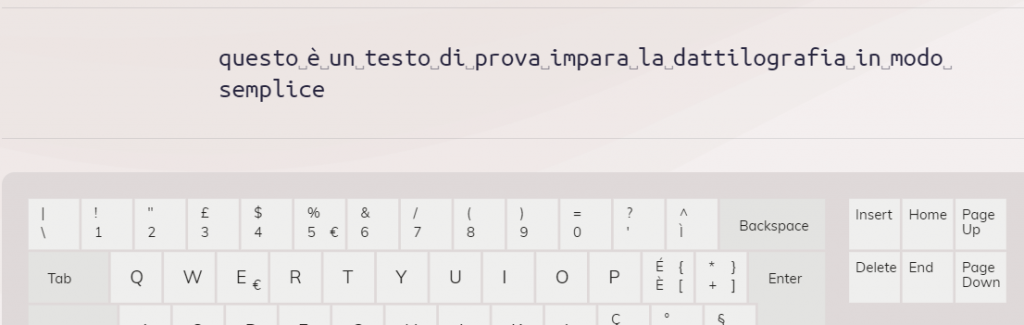2. Impostazioni
2.1 Lingua
► 1. Per prima cosa impostiamo la tastiera sulla lingua italiana. Per fare ciò clicca sull’opzione “Settings”, in alto a destra.
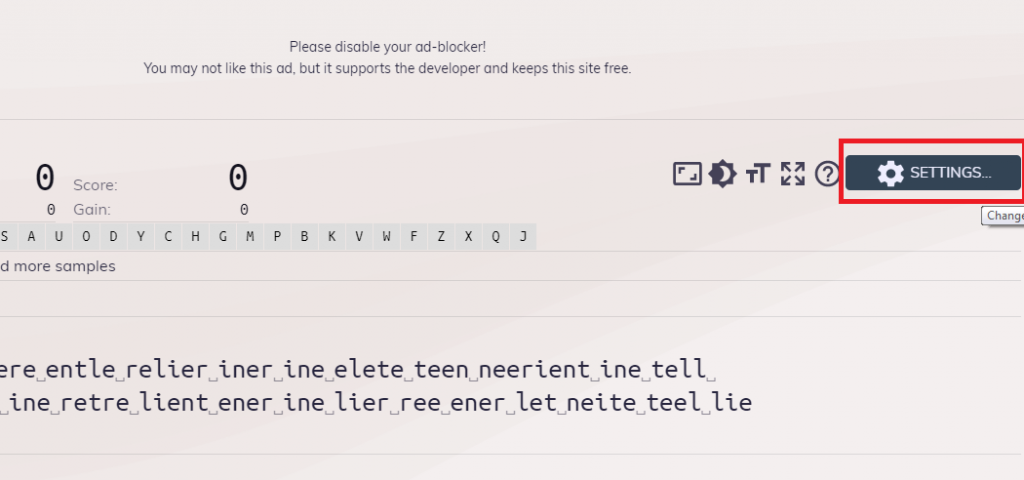
► 2. Si aprirà una finestra dove dovrai cliccare prima “Keyboard Layout” e poi selezionare la lingua italiana.
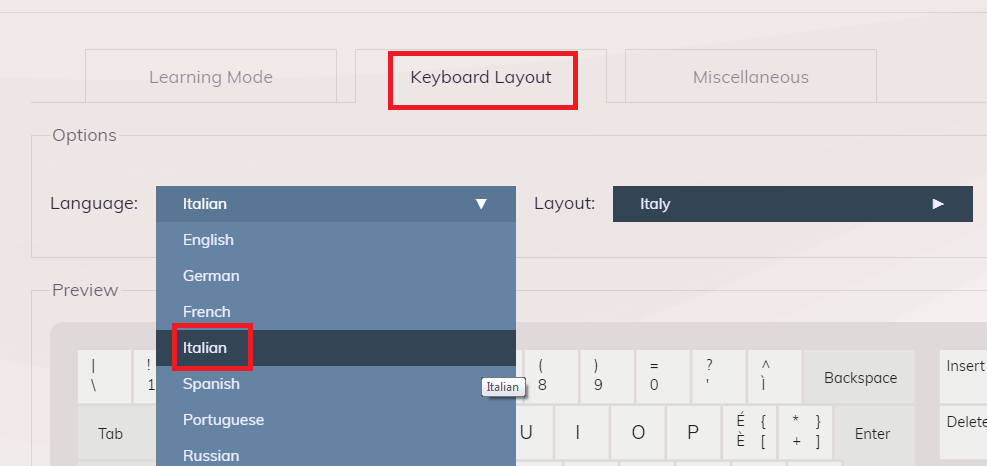
2.2 Impostare le lezioni
Ora dovrai scegliere le impostazioni che andranno a modificare le lezioni che seguirai. Per fare ciò, clicca sull’opzione “Learning Mode”.
La prima cosa che andiamo a scegliere è se fare lezioni guidate (Guided lessons) o inserire un testo (Provide your own custom text).
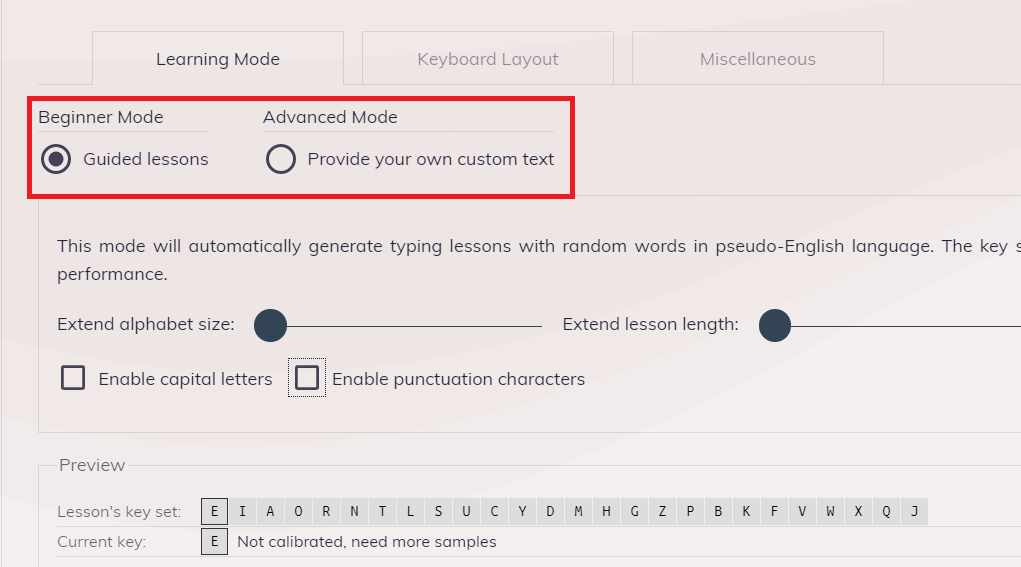
La lezione guidata fornirà un testo automatico, che dovrai andare a digitare. Il programma, di default, parte usando solo le lettere più comuni e quindi all’inizio non ci saranno parole vere e proprie, proprio come negli esercizi che hai trovato in questo corso, ma delle sequenze di lettere. Man mano che andrai avanti con la digitazione, il programma valuterà da solo se inserire nuove lettere o no, a seconda degli errori che farai.
Se vuoi partire con più lettere, puoi farlo spostando il cursore “Extend alphabet size”, che vedi nel riquadro rosso. Le lettere che verranno aggiunte saranno sottolineate, vedi riquadro verde. Infine, per avere un’idea delle parole che dovrai digitare, puoi vedere un’anteprima sotto ai filtri, vedi riquadro blu.
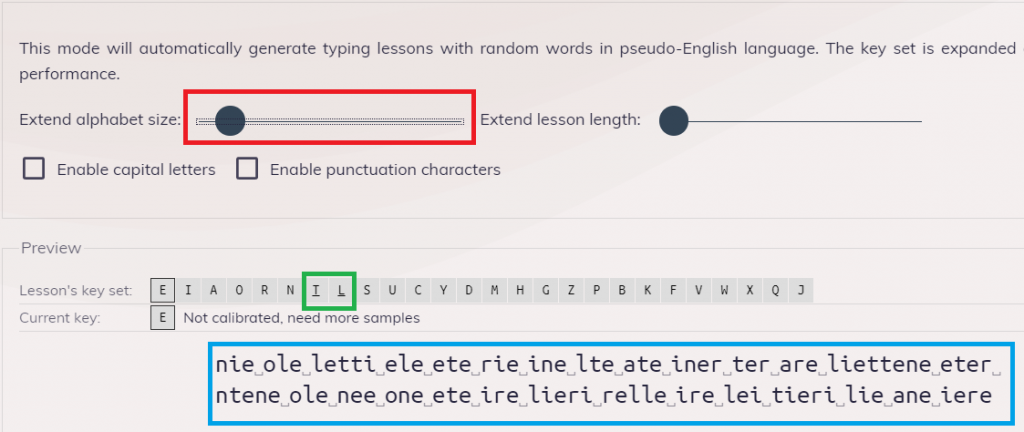
Puoi scegliere la lunghezza di una lezione muovendo il cursore “Extended lesson lenght”. Così aumenterà il numero di parole prese in considerazione per tutte le statistiche. Più sotto puoi vedere l’anteprima (riquadro blu).
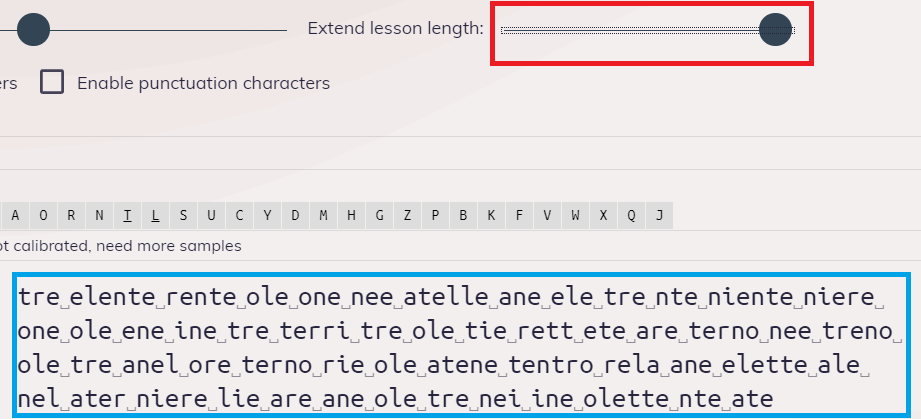
Come puoi vedere, le parole non sono di senso compiuto, nonostante si includano diverse lettere. Questo può creare qualche disagio quando si digita perché prima di scrivere dovremo elaborare queste parole sconosciute e ciò potrebbe incidere sulla nostra velocità.
Se sei all’inizio e vuoi semplicemente fare pratica, puoi benissimo usare le lezioni automatiche per entrare in confidenza con la tastiera e con tutti i tasti.
Se invece ti senti già sicuro e conosci già tutta la tastiera, allora ti consiglio di caricare un testo a piacere.
2.3 Caricare un testo
Per caricare un testo a piacere seleziona “Provide your own custom text” e poi incolla un testo a piacere nel riquadro bianco.
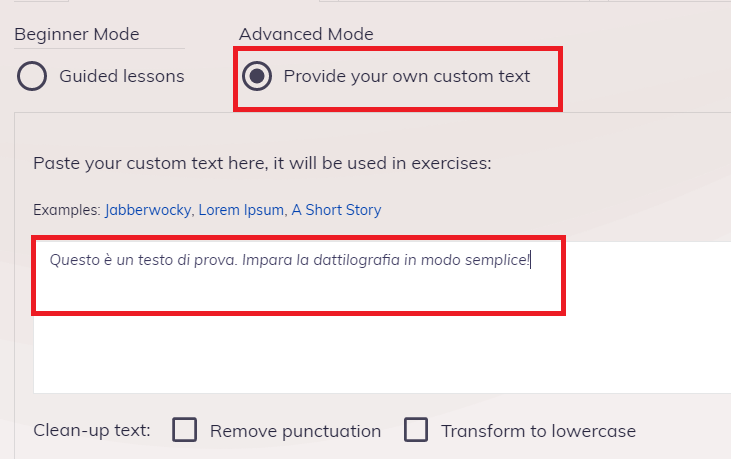
Se ti senti ferrato sulle lettere, ma non ancora sulle maiuscole e la punteggiatura, seleziona i riquadri in basso. “Remove punctuation” rimuove la punteggiatura del testo e “Transform to lowecase” trasforma le maiuscole in minuscole. Poi clicca su “Done”.
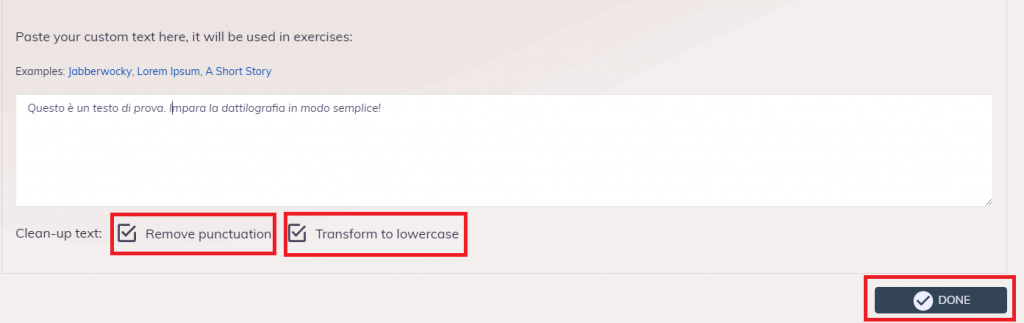
Dopo aver cliccato su “Done” verrai automaticamente portato alla pagina di esercitazione, con il testo inserito da te e con le opzioni da te scelte. Qui sotto vedi il testo senza punteggiatura e senza maiuscole.